
Při instalaci programu v systému Windows 10 se program automaticky přidá do seznamu aplikací v nabídce Start. Některé aplikace se během instalace zeptají, zda chcete, aby byly přidány do seznamu aplikací, ale většina z nich bude přidána automaticky. Kromě ikony obsahuje seznam také název aplikace, například pokud nainstalujete Chrome, uvidíte v seznamu aplikací ikonu a nápis - Chrome. Všechna jména jsou dobrá, ale pokud chcete, můžete položky seznamu aplikací přejmenovat v nabídce Start.
V seznamu aplikací jsou dva typy prvků; složky a aplikace. Přejmenování složky, ve které se program nebo aplikace nachází, není tak jednoduché. Název složky se nastavuje během procesu instalace a nelze ji kdykoli přejmenovat. Pokud chcete přejmenovat složku v seznamu aplikací, budete muset aplikaci odinstalovat a znovu nainstalovat. Během instalace určete, do které složky chcete aplikaci nainstalovat, a můžete změnit název složky. Pokud jde o aplikace nebo jiné vlastní složky, jejich přejmenování v seznamu aplikací je mnohem snazší.
Přejmenujte položky seznamu aplikací.
Otevřete nabídku Začněte a přejděte na seznam aplikací. Najděte aplikaci, kterou chcete přejmenovat. To bude fungovat, i když je ikona aplikace ve složce. Klikněte na něj pravým tlačítkem a vyberte „Upřesnit“ → „Přejít na umístění souboru“.

Tím se otevře Průzkumník v adresáři, kde je umístěn zástupce aplikace. Přejmenujte soubor změnou názvu na ten, který potřebujete. V některých případech může být v závislosti na povaze aplikace potřeba přejmenovat administrátorská práva, ale ve většině případů můžete přejmenovat prvky seznamu aplikací bez administrátorských práv..
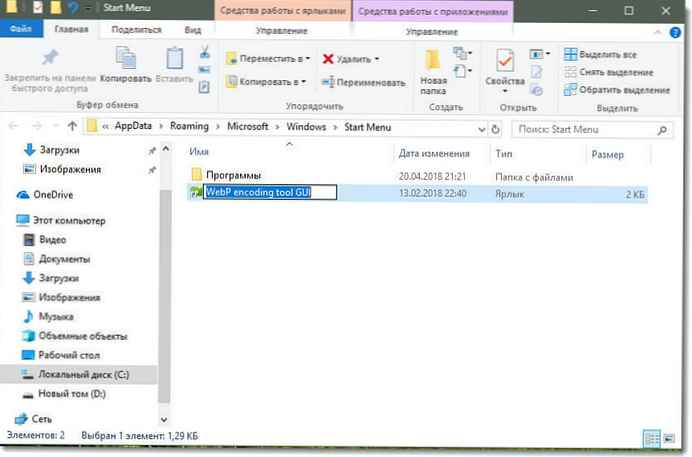
Po přejmenování zástupce aplikace otevřete seznam aplikací v nabídce Start a okamžitě zobrazí provedené změny. Aplikace v seznamu aplikací jsou řazeny abecedně, pokud změníte název, změní se pořadí v abecedním seznamu. Pokud je aplikace také připnuta na „domovskou obrazovku“, změny se projeví i tam.
Omezení: Tato příručka funguje pro klasické aplikace a složky, které jste přidali do nabídky Start, ale pro aplikace UWP nefunguje. U aplikací UWP nemůžete změnit název, pokud vám to nevyhovuje, což je přinejmenším nepříjemné.
Všechny!











